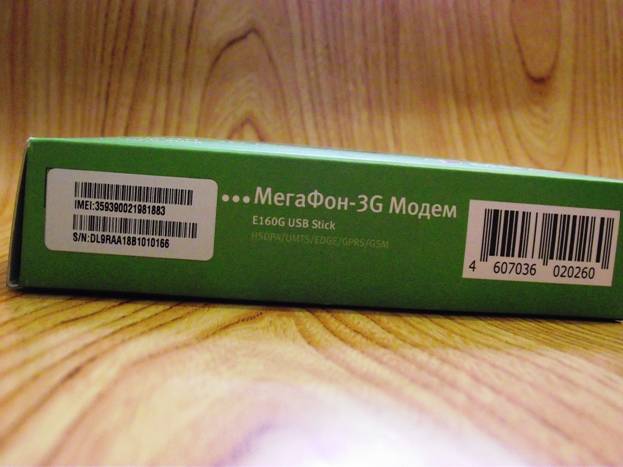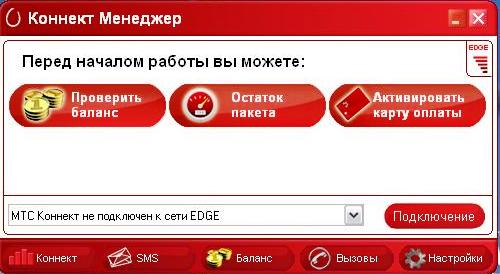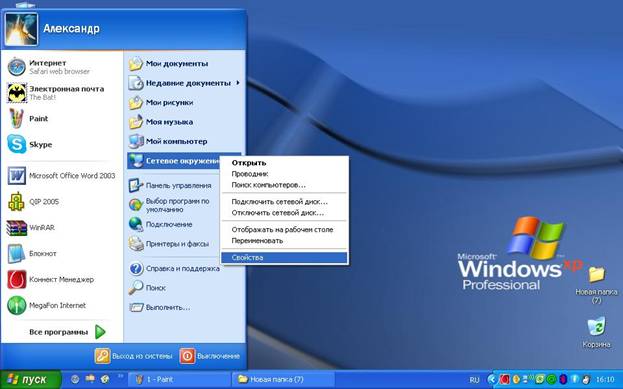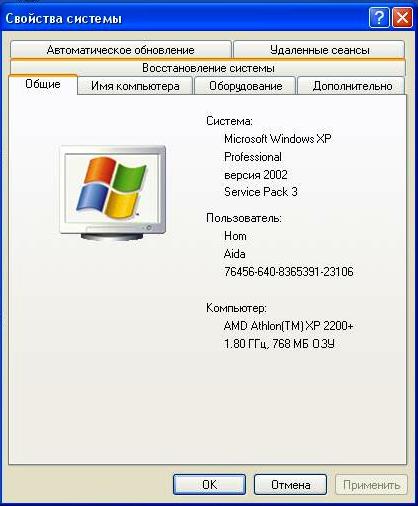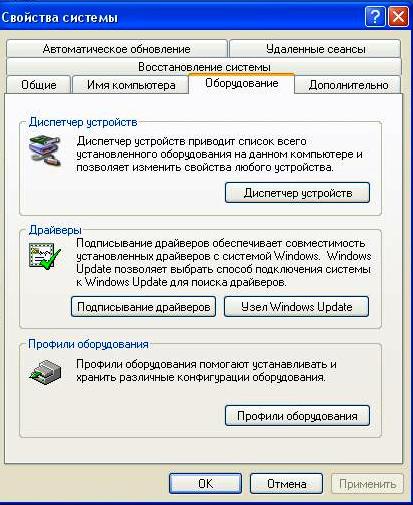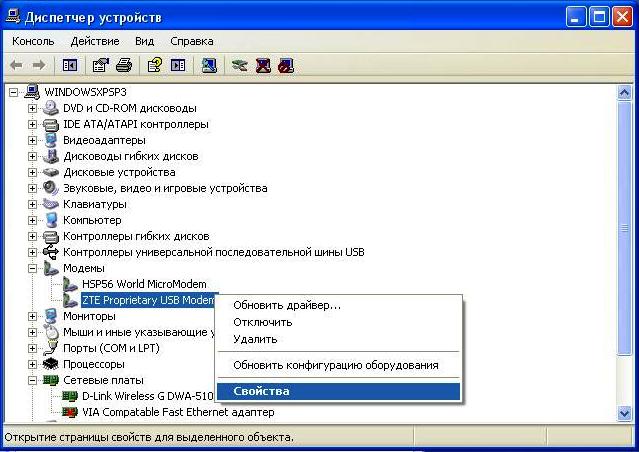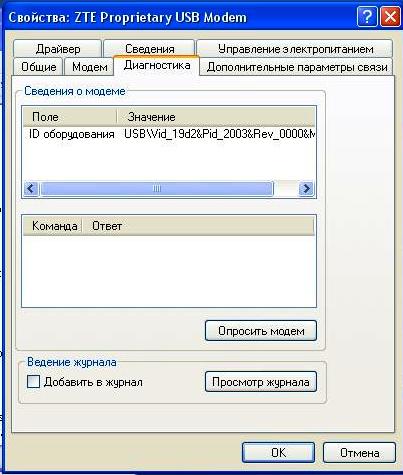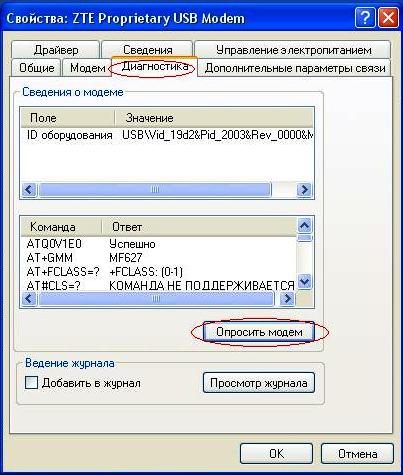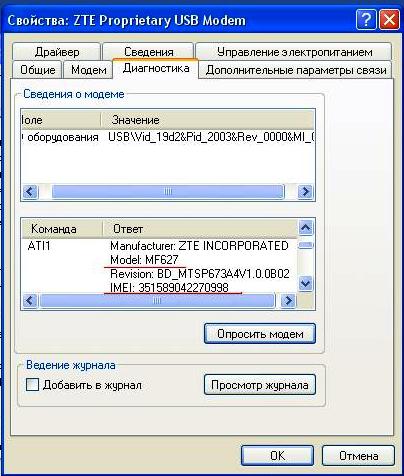как узнать imei модема zte
Как узнать IMEI и модель USB-модема
Сейчас, многим покажется странным, для чего нужно узнавать IMEI и модель USB-модема. Ведь как мы привыкли, IMEI и модель USB-модема написаны на коробке самого модема. Но согласитесь, не часто мы храним подобные коробки и выкидываем его как ненужный хлам. У многих такое бывало?
А как же посмотреть на сам USB-модем, ведь на нем есть соответствующие наклейки – скажите вы. А вот что вы будете делать, если наклейка на USB-модеме стерлась и надписи стали нечитаемыми? Вот ситуация неловкая получилась? Однако выход есть и сейчас мы узнаем, что нужно сделать для того, чтобы получить желаемый IMEI и модель USB-модема.
Определение USB-модема штатными средствами
Для начала, подключите ваш USB-модем к компьютеру и установите предлагаемое программное обеспечение. После установки программного обеспечения USB-модема и его успешного определения в ОС Windows, запускаем консоль диспетчера устройств. Для этого, нажмите сочетание клавиш «Win+R» и введите следующую команду:
После нажатия кнопки «OK», появится окно диспетчера устройств (Рис. 1)
В «Диспетчере устройств», найдите раздел «Модемы» и разверните список, так как это показано на рис. 1. Затем, нажмите правой кнопкой по пункту «ZTE Proprietary USB Modem» и выберите пункт меню «Свойства».
Примечание: У вас, разумеется, будет другой USB-модем, но суть остается та же.
После этого, в открывшемся окне свойств вашего USB-модема, перейдите на вкладку «Диагностика» (рис. 2):
Теперь нам остается самое главное: нажать на кнопку «Опросить модем» и мы получим желаемые IMEI и модель USB-модема (рис. 3):
Если вы все проделали правильно, то у вас должен получиться примерно такой же результат, как на рисунке, показанном выше.
Выводы
Таким довольно легким способом, мы можем с легкостью узнать IMEI и модель USB-модема. При этом нам не надо прибегать к дополнительному программному обеспечению. Все это делается штатными средствами ОС Windows.
Ссылки по теме:
1. Текущая статья: Как узнать IMEI и модель USB-модема
«Интересные идеи и разработки» Покупаю статьи! Цена от 15руб. и выше. Обращается «Обратная связь» с пометкой для сайта.
Каталог статей
Вы спросите, зачем вам узнавать IMEI вашего модема? Отвечу: Для того, что бы вы смогли сами получить код разблокировки модема ( NCK ( Unlock код ) и разблокировать ваш модем, сделав его способным работать с любыми операторами (симками). Или для того что бы получить FLASH код (он может понадобится при прошивке модема).
Узнать IMEI вашего модема можно несколькими путями.
1 Прочесть IMEI на коробке модема (он там есть всегда)
2 Прочесть IMEI на корпусе модема.
А что делать, если вы не сохранили коробку? Или вы не нашли IMEI на корпусе модема? (Такое тоже возможно. Например вы просто не знаете где его искать, или он со временем стерся, или его просто там нет).
Для определения IMEI есть спец программы. Но их еще нужно найти….. Между тем есть очень простой и дешевый способ. Все найдёт и определит за вас ваша винда. Я буду описывать работу в ХР. Но данный способ работает в любой виндовс.
Итак, у вас есть модем у которого необходимо узнать IMEI. Например, МТС ZTE MF 627 (взят просто для примера).
Вставляем модем в USB и устанавливаем все необходимое, драйверы и оболочку МТС коннект менеджер (симка должна быть вставлена в модем и быть родной! То есть симка должна быть того оператора чей модем вы сейчас используете, в данном случае это МТС).
После полной установки всего необходимого запускаем МТС коннект менеджер и ждем пока он обнаружит сеть.
Можно ее закрыть но желательно оставить.
Переходим в >Пуск > Мой компьютер (нажимаем на Мой компьютер правой кнопкой мыши для вызова контекстного меню и выбора строки >Свойства).
После нажатия > Свойства видим такое окно
Тут выбираем вкладку > Оборудование
Тут выбираем вкладку >Диспетчер устройств
В открывшемся окне выбираем >Модемы (нажимаем на +) и из списка выбираем ваш модем. Нажав на нем правой кнопкой мыши для вызова контекстного меню и выбора строки >Свойства. (либо просто дважды щелкаем по модему).
Нажав на >Свойства, видим следующее диалоговое окно
Тут нам надо выбрать вкладку >Диагностика
Нажимаем кнопку >Опросить модем
И получаем необходимую нам информацию о модеме.
Сейчас нас интересует модель модема и его индивидуальный IMEI
Листаем это диалоговое окно и видим все что нас интересует.
Теперь записываем на листочек модель и IMEI модема.
Если вам лень переписывать эти два пункта вручную то нажимаем >Просмотр журнала (откроется текстовой файл в котором есть вся необходимая информация о вашем модеме и его можно легко распечатать на принтере).
Как узнать imei модема zte
Народ, плиз выложите дрова которые на виртуальном CD модема.
Такая же ситуация(теперь 3 устройства ZTE WCDMA Technologies MSM), но универсальные дрова не принимает система!
» Для этого подключитесь терминалом к любому из двух командных портов и введите команду AT+ZCDRUN=F «
Спасибо за дрова!
Вот метод разлочки от vvevvevve (надеюсь он будет непротив что и на этом форуме продублирую)
Сам разлочил уже 2 штуки!
(Билайн Москва)
Всё работает.
Итак:
1. Не подключая модема к компьютеру, установите вот этот драйвер.
Код:
2. Подключите модем. Запустите Диспетчер устройств Windows (ДУ), включите в нём вид «Устройства по по подключению» и найдите ветку, соответствующую порту, к которому подключен модем. Переведите его в рабочий режим с доступным адаптером RNDIS и, соответственно, web-интерфейсом. Напомню, что если никаких действий по его конфигурации не предпринималось и софт с CD-ROMа не устанавливался, то это можно сделать с помощью операции «извлечения» CD-ROMа в Проводнике Windows. А если софт установлен, то модем уже должен быть в нужном режиме. Для уверенности, можно проконтролировать PID = 1403 устройства в ДУ.
3. Введите в адресной строке браузера строку
4. Если номер порта ZTE Diagnostics Interface получился >9, то измените его в свойствах ДУ на порт из диапазона 1. 9. Запомните этот номер. Для примера, пусть это будет COM5. Если номер пришлось изменить, то отключите модем и подключите его снова.
9. Переподключите модем. По идее, он теперь должен быть разблокированным.
P.S.
Лично я вместо пункта 8 использовал в dc-unlocker опцию «отключить диагностический порт»
и всё сработало.
Наверное можно и вместо пункта 3 его использовать.
Все вопросы к автору vvevvevve, гугль в помощь! 😉
Советую делать под виндой 7 или 8.
Под ХР драйвер сразу не устанавливается.
Были проблеммы.
Как узнать imei модема zte
Народ, плиз выложите дрова которые на виртуальном CD модема.
Такая же ситуация(теперь 3 устройства ZTE WCDMA Technologies MSM), но универсальные дрова не принимает система!
» Для этого подключитесь терминалом к любому из двух командных портов и введите команду AT+ZCDRUN=F «
Спасибо за дрова!
Вот метод разлочки от vvevvevve (надеюсь он будет непротив что и на этом форуме продублирую)
Сам разлочил уже 2 штуки!
(Билайн Москва)
Всё работает.
Итак:
1. Не подключая модема к компьютеру, установите вот этот драйвер.
Код:
2. Подключите модем. Запустите Диспетчер устройств Windows (ДУ), включите в нём вид «Устройства по по подключению» и найдите ветку, соответствующую порту, к которому подключен модем. Переведите его в рабочий режим с доступным адаптером RNDIS и, соответственно, web-интерфейсом. Напомню, что если никаких действий по его конфигурации не предпринималось и софт с CD-ROMа не устанавливался, то это можно сделать с помощью операции «извлечения» CD-ROMа в Проводнике Windows. А если софт установлен, то модем уже должен быть в нужном режиме. Для уверенности, можно проконтролировать PID = 1403 устройства в ДУ.
3. Введите в адресной строке браузера строку
4. Если номер порта ZTE Diagnostics Interface получился >9, то измените его в свойствах ДУ на порт из диапазона 1. 9. Запомните этот номер. Для примера, пусть это будет COM5. Если номер пришлось изменить, то отключите модем и подключите его снова.
9. Переподключите модем. По идее, он теперь должен быть разблокированным.
P.S.
Лично я вместо пункта 8 использовал в dc-unlocker опцию «отключить диагностический порт»
и всё сработало.
Наверное можно и вместо пункта 3 его использовать.
Все вопросы к автору vvevvevve, гугль в помощь! 😉
Советую делать под виндой 7 или 8.
Под ХР драйвер сразу не устанавливается.
Были проблеммы.
Как узнать IMEI модема
Как узнать IMEI модема
Любое устройство с возможностью использования сим-карты, имеет уникальный идентификационный номер. Данный номер, состоящий из пятнадцати цифр, является уникальным, и позволяет определить не только производителя или модель устройства.
При регистрации в сети любого оператора, по уникальному коду можно определить местоположение устройства, даже если в него установлена другая сим-карта. Таким образом в некоторых странах можно найти украденное устройство, либо заблокировать его использование.
Независимо от категории устройства, если предусмотрено использование симки, оно будет иметь свой уникальный код. Однако, для пользователей модемов, это является не только плюсом, но и минусом, что приводит к необходимости маскировки IMEI под смартфон.
Рассказываем про использование IMEI на USB интернет-модемах: как посмотреть, зачем может потребоваться менять данный код.
Чем отличается от IMEI смартфона
Большинство пользователей не придают особого значения прописанному на модеме IMEI коду, поскольку это не влияет особым образом на использование самого устройства.
Единственным отличием данного кода в модеме от смартфона в том, что по нему определяется категория самого устройства. Как и в случае с телефонами, он является уникальным, и содержит в себе важные данные.
С помощью этого идентификатора, происходит определение модема оператором. Такая кодировка позволяет провайдерам определять тип и модель устройства. Выходит, единственное отличие от смартфонного IMEI, то что позволяет определить, что подключен к сети оператора именно модем.
Как посмотреть IMEI модема
По аналогии с телефонами, пользователю не составит труда узнать и проверить оригинальность модема. Однако, если в сотовом достаточно просто ввести команду, и код отобразится на экране, то возникает вопрос, как посмотреть его на модеме?
Как и в случае с телефонами, код не только прописан в самом устройстве. Так, если у вас имеется коробка от модема, то на ней также будет специальная наклейка с указанием уникального кода.
Также указан он и на самом устройстве. Где именно его посмотреть, зависит от форм-фактора устройства. Так, если он имеет съемную крышку, то под ней и будет расположена специальная наклейка. На ней указана не только основная информация о модели и производителе, но и серийный номер и IMEI. Если же модем не имеет разборного корпуса, то код будет указан непосредственно на корпусе.
Несмотря на отсутствие экрана и клавиатуры для набора специальной команды для проверки IMEI кода, есть возможность посмотреть код устройства. Для чего это потребуется?
Стоит учитывать, что не только на телефоне, но и модеме, есть возможность поменять прописанный IMEI. Для чего это нужно, поговорим позже, а пока вернемся к доступным способам проверки.
Для этого необходимо подключить устройство к компьютеру, и дождаться его определения компьютером. Далее необходимо перейти в настройках своего ПК или ноутбука в “Диспетчер устройств”, и раскрыть вкладку “Модемы”. В ней вы увидите подключенный USB-модем, “подсветите” его.
После выполнения данной последовательности, в открывшемся окне будут указаны свойства используемого модема. В них сможете посмотреть модель используемого устройства, а также уникальный IMEI код.
Альтернативой программным функциям, является возможность запроса информации через программу для запуска и управления подключением. Это может быть как операторское приложение, софт от производителя, или сторонняя программа.
Замена IMEI — зачем и как?
Проверка уникального IMEI кода модема может потребоваться в самых разных ситуациях. Однако многие пользователи задаются вопросом, как его заменить на другой. Давайте разбираться, для чего это нужно.
Данный код служит для того, чтобы определять и фиксировать используемое абонентом устройство в операторской сети. Таким образом, оператор знает, используется телефон или модем.
Если посмотреть тарифы на сайте любого оператора, то обратите внимание, что предложения с безлимитным интернетом для смартфонов имеет более низкую стоимость, несмотря на включенные в пакет минуты и другое. А вот тарифы для модемов, не только стоят дороже, но и часто имеют ограничения по скорости, с возможностью снять их за дополнительную плату.
Однако использовать тариф для смартфона в модеме не получится, и в детальном описании это указывается всеми операторами. При установке симки с таким тарифным планом в модем или мобильный роутер, доступ к передаче данных будет полностью заблокирован, либо будет действовать “максимальное” ограничение на скорость, и пользоваться интернетом будет нереально.
Учитывая данные ограничения, пользователей интересует возможность замены IMEI, чтобы сеть оператора определяла устройство не как модем, а телефон. В этом случае будет возможность использовать любой тариф, а не только специальные для модемов.
Для смены модема можно обратиться к специалистам, предлагающих соответствующие услуги. Однако можно выполнить данную замену и самостоятельно, используя для этого специальную программу — найти ее не составит труда через поиск в интернете.
Важно! Стоит учитывать, что все действия, связанные с заменой уникального кода на смартфонный в модеме, выполняются на собственный страх и риск. Именно поэтому, рекомендуется внимательно подойти к поиску специальной программы, и использовать только те сайты для загрузки, которым доверяете. Несоблюдение данного правила безопасности может привести не только к получению маленького и бесполезного в последующем “кирпичика” из своего модема, но и к “заражению” вирусами своего компьютера.
Далее вам потребуется отключить при наличии антивирус на своем компьютере или ноутбуке. Без этого не получится запустить программу для замены IMEI модема. Дальнейший алгоритм действий следующий:
Данные действия приводят к разблокировке вашего модема, и теперь потребуется заменить прописанный IMEI. Для этого снова войдите в программу, введите код и IMEI от телефона, подтвердите действие, и дождитесь появления оповещения «ОК». Переподключите модем для использования.
У многих пользователь возникает вопрос, где найти нужный код, чтобы сети операторов идентифицировали модем как телефон? Для этого необязательно искать нужный в интернете, а достаточно использовать с любого своего смартфона или кнопочного телефона.
Обратите внимание, что рекомендуется взять IMEI от телефона, уже не используемого вами. Это связано с тем, что не получится одновременно использовать подключение к операторской сети с двух устройств, с одинаковым IMEI.